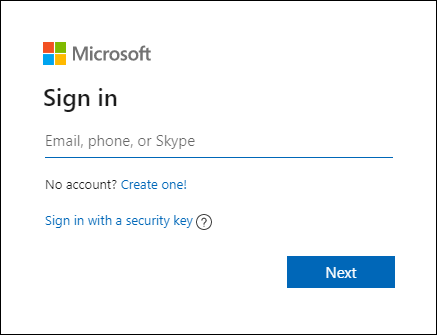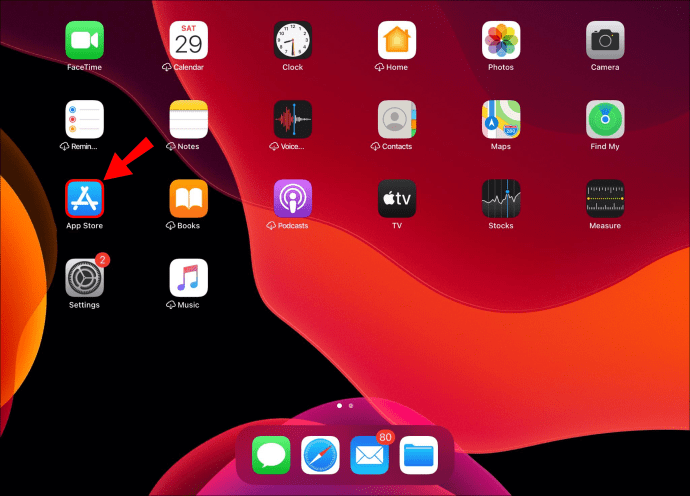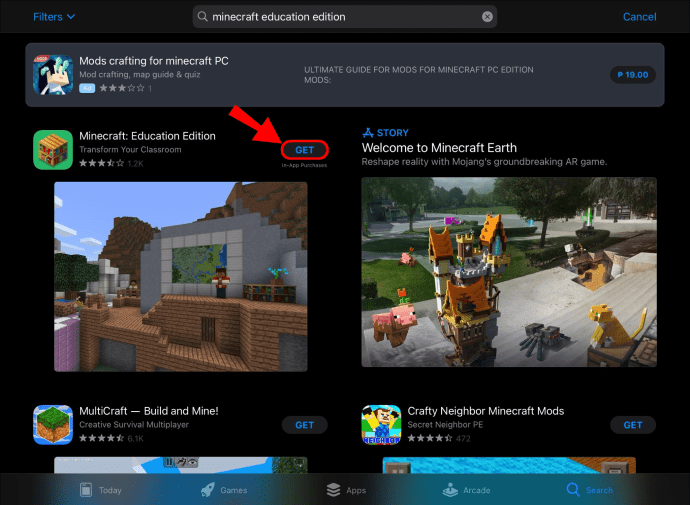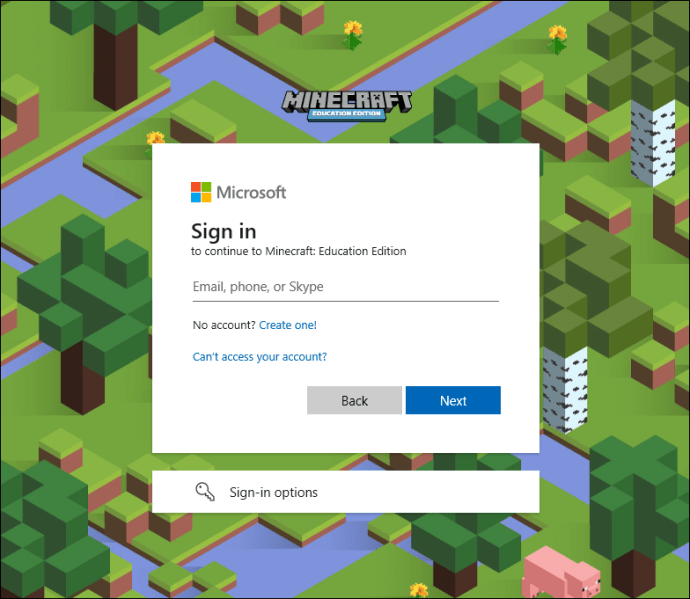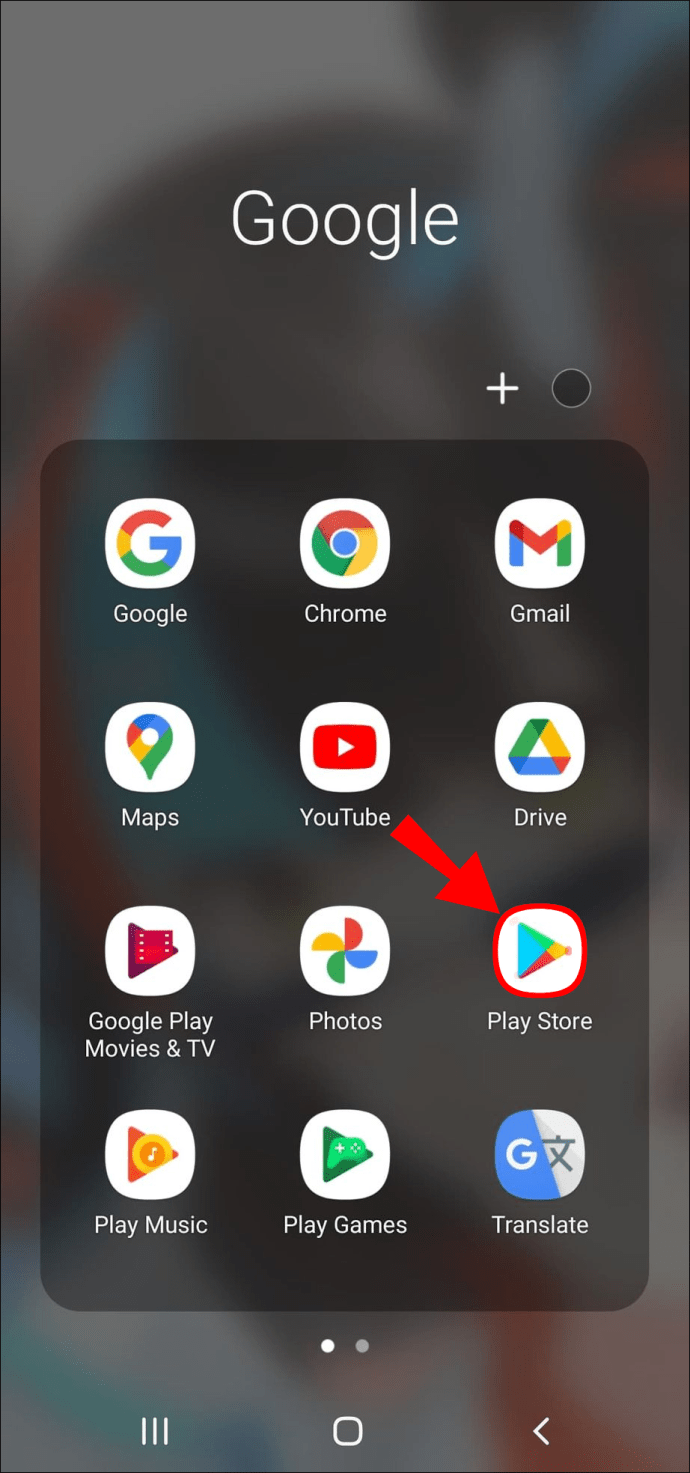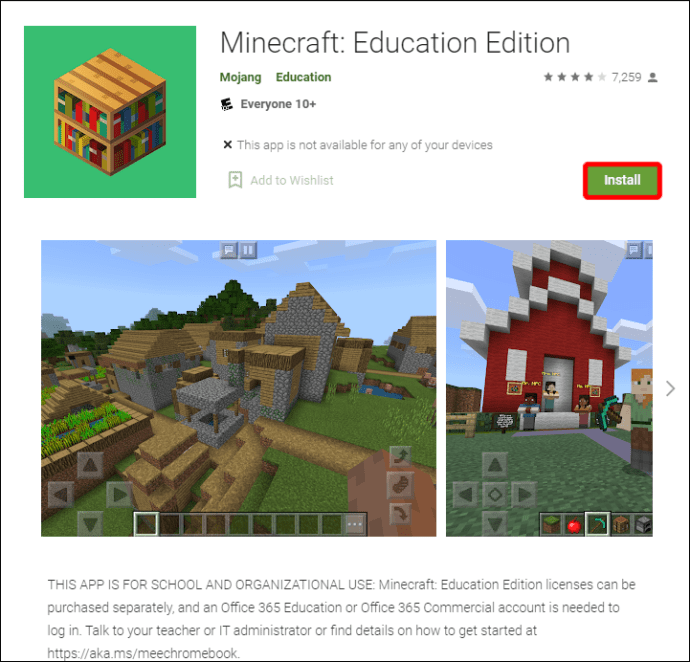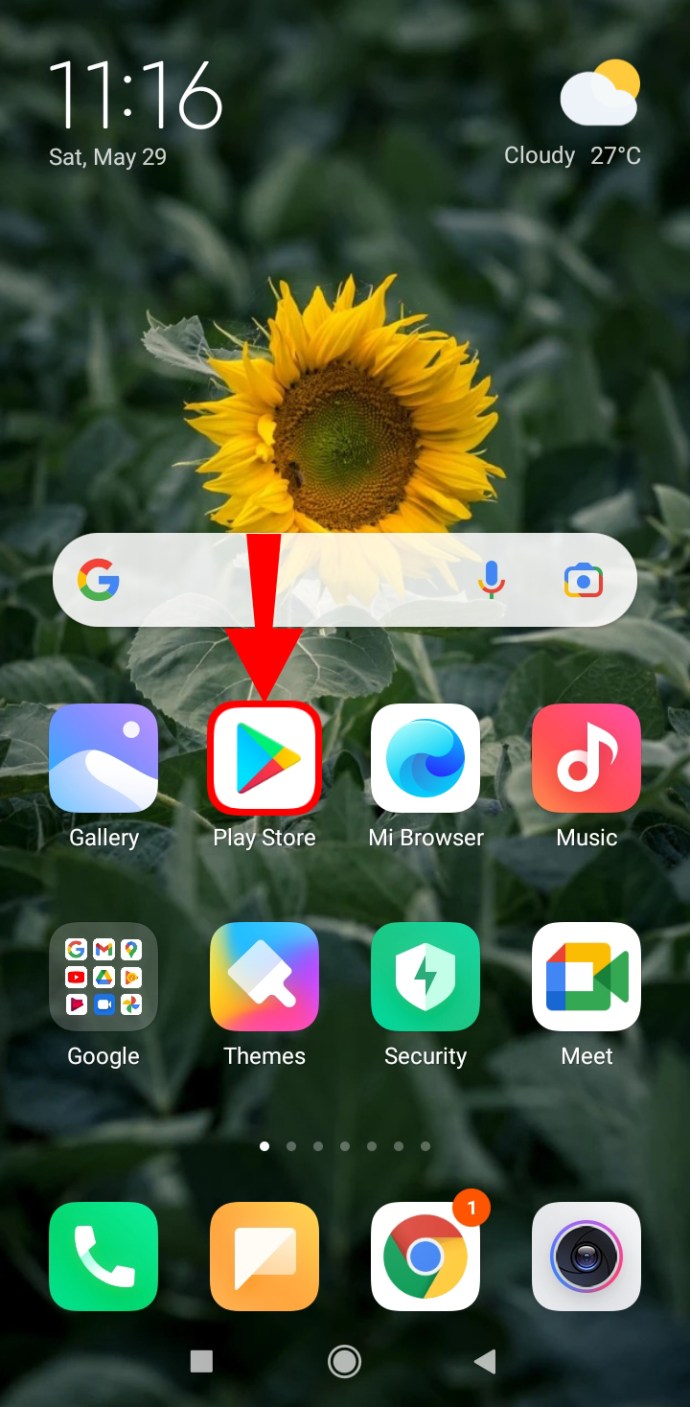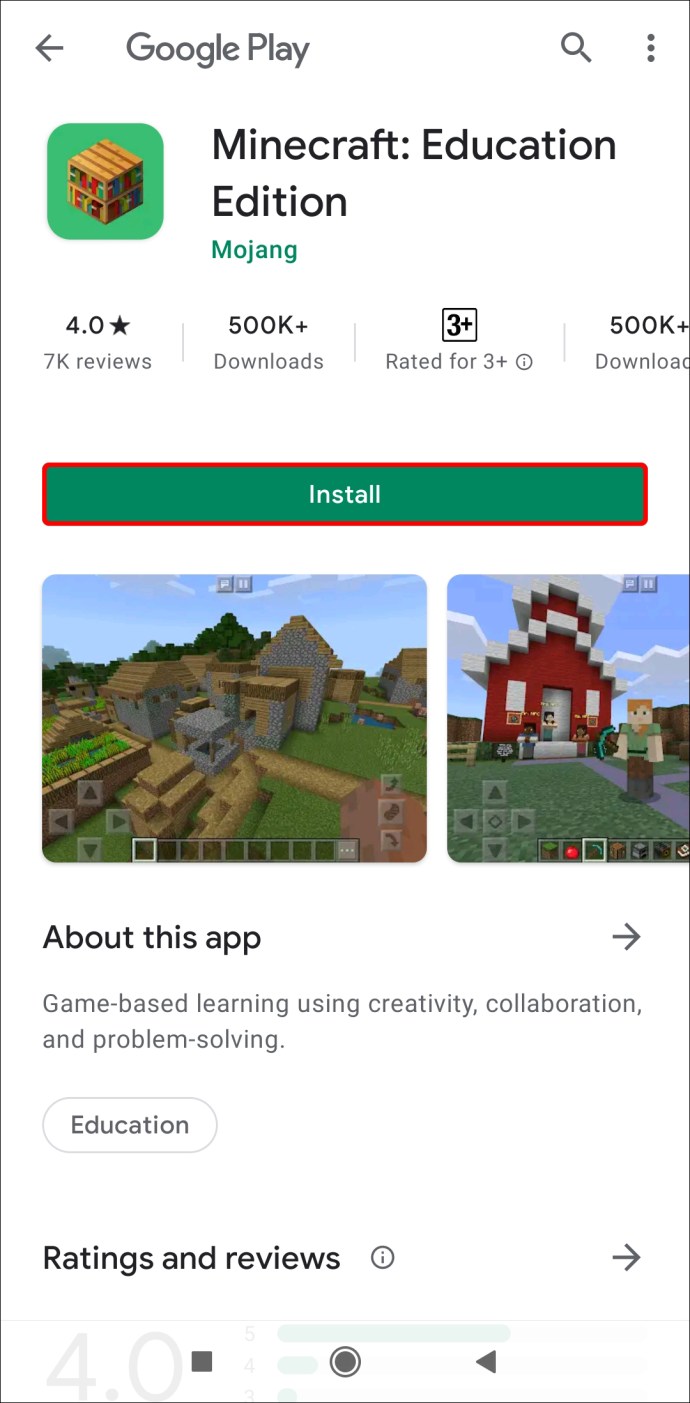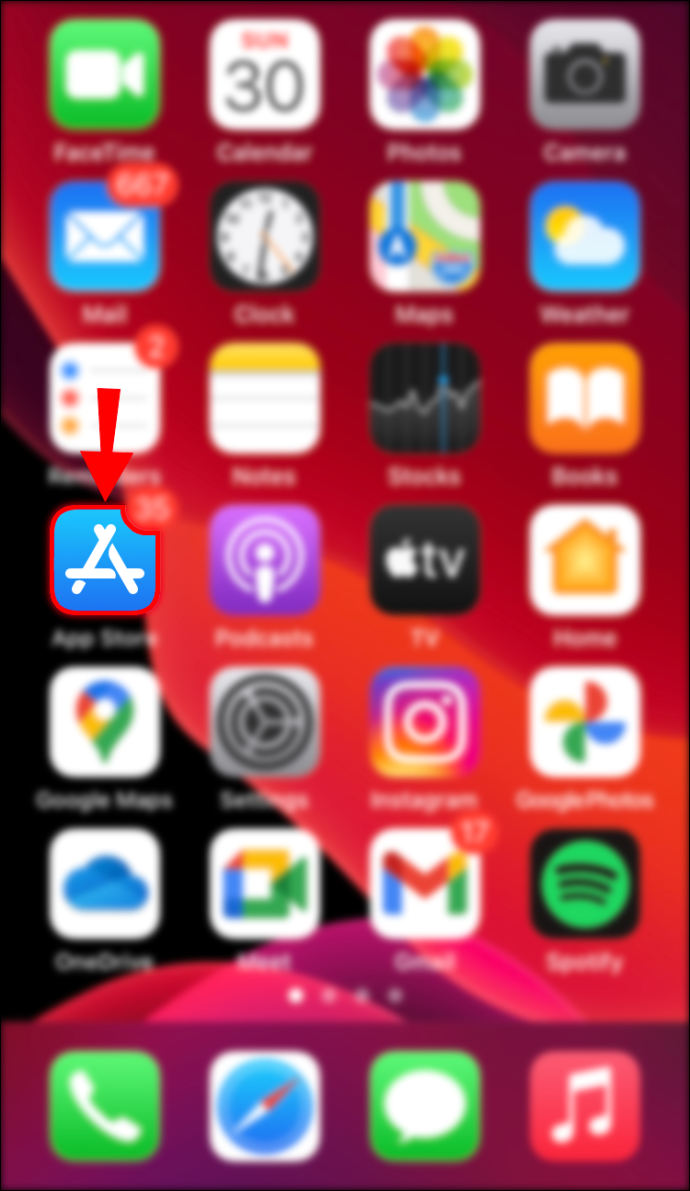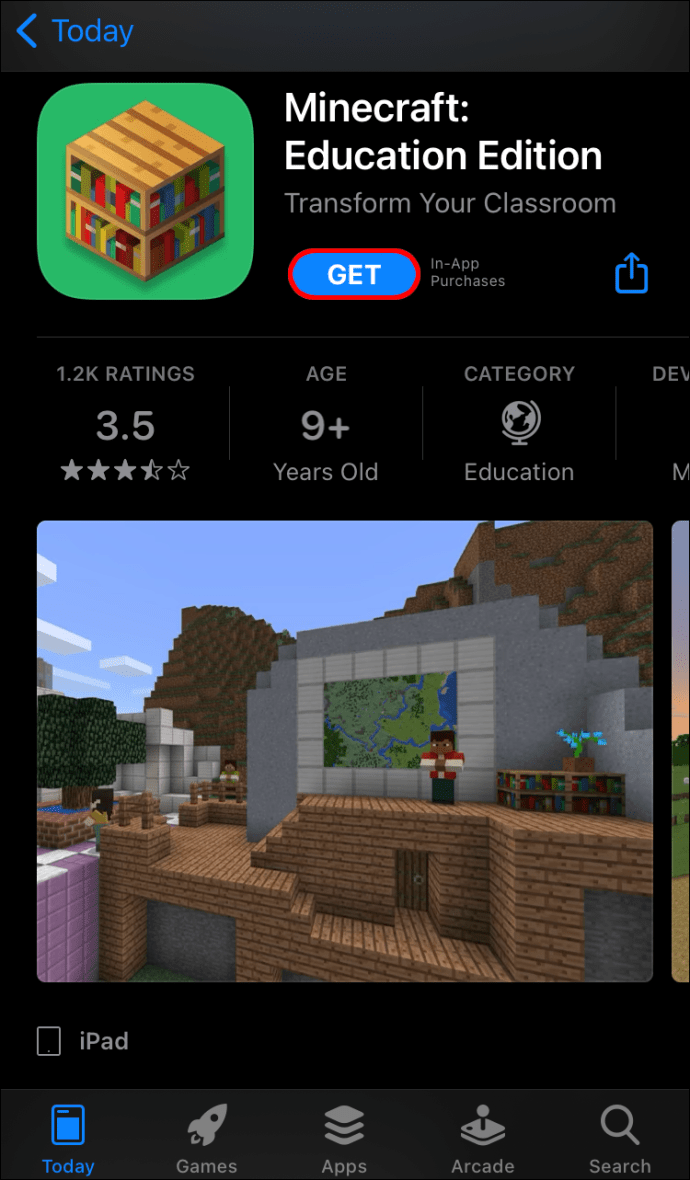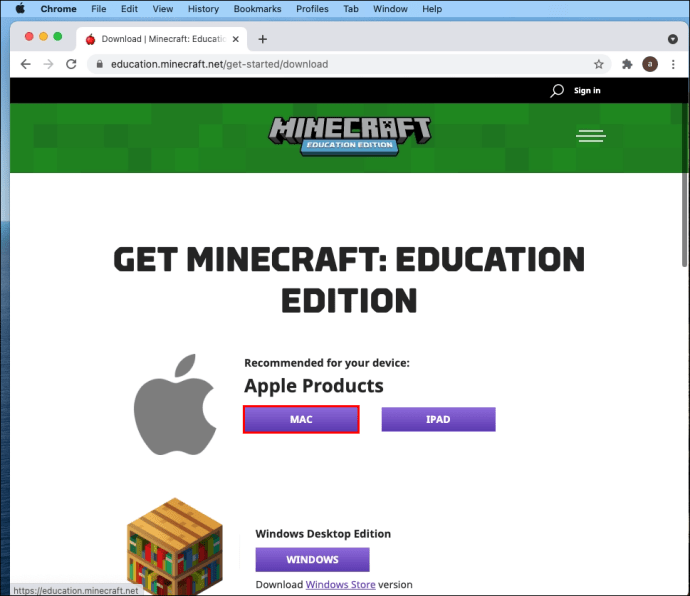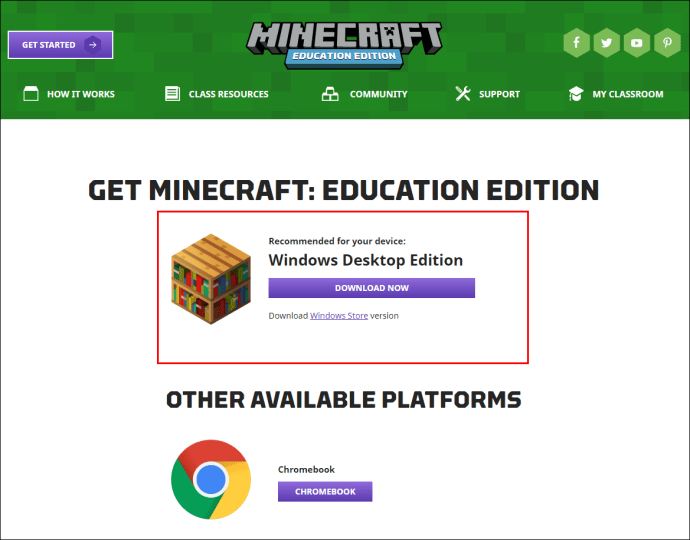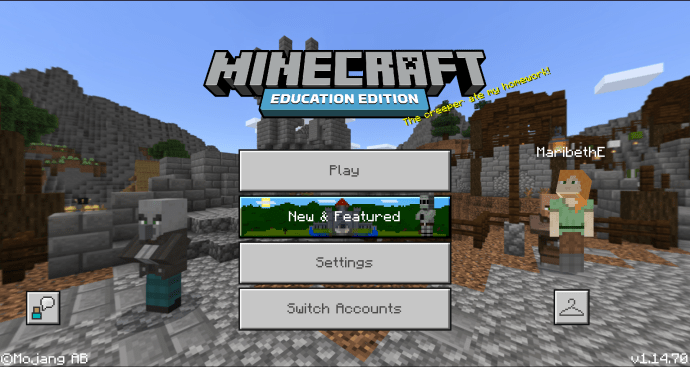Minecraft е любима игра, на която се радват геймърите от всички възрасти, но знаете ли, че съществува специална версия за ученици и учители? Minecraft: Education Edition се използва в 115 държави, за да помогне на учениците да се забавляват и да учат едновременно. Той насърчава творчеството и сътрудничеството чрез геймплей.

Ако искате да научите как да получите Minecraft: Education Edition, вие сте на правилното място. Методите за получаването му за всички платформи са достъпни тук. Ще отговорим и на някои горещи въпроси, които може да имате.
Как да получите Minecraft: Education Edition?
Въпреки че можете да изпробвате Minecraft: Education Edition безплатно, ще получите само 25 влизания за учители и 10 за студенти. Трябва да закупите абонамент, за да отпаднат тези ограничения. Освен това трябва да имате образователен акаунт в Office 365.
След като имате образователен акаунт в Office 365, трябва да закупите лиценз в Microsoft Store на образованието от оторизирани образователни партньори или дистрибутори. След като получите лицензите, можете да започнете да ги присвоявате на всички поддържани устройства, като iPad и компютри.
Ай Пад
На iPad можете да получите приложението безплатно от Apple App Store. Дори ако някой може да изтегли приложението, то е безполезно без образователния акаунт в Office 365.
Ето стъпките за получаване на Minecraft: Education Edition на iPad:
- Получете образователен акаунт в Office 365.
- Влезте в Microsoft Store for Education с акаунта.
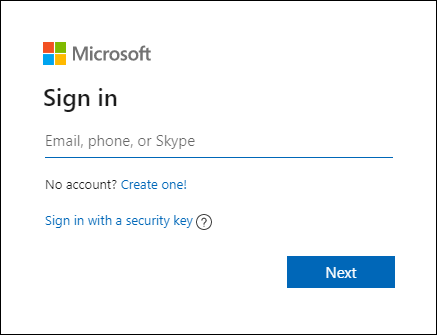
- Отидете до страницата на продукта Minecraft: Education Edition тук.

- Изберете колко абонаменти искате.
- Изберете „Купете“.
- Чрез продуктовата страница на Store for Education можете да зададете абонамент за имейл за образование на всеки ученик.
- Стартирайте Apple App Store на целевия iPad.
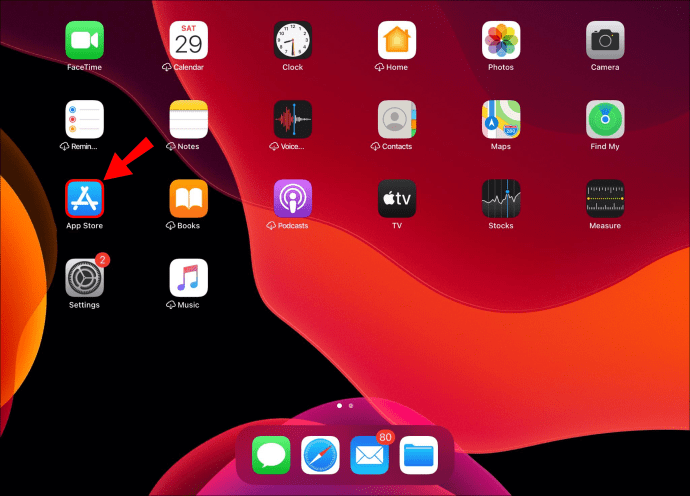
- Намерете и инсталирайте Minecraft: Образователно издание.
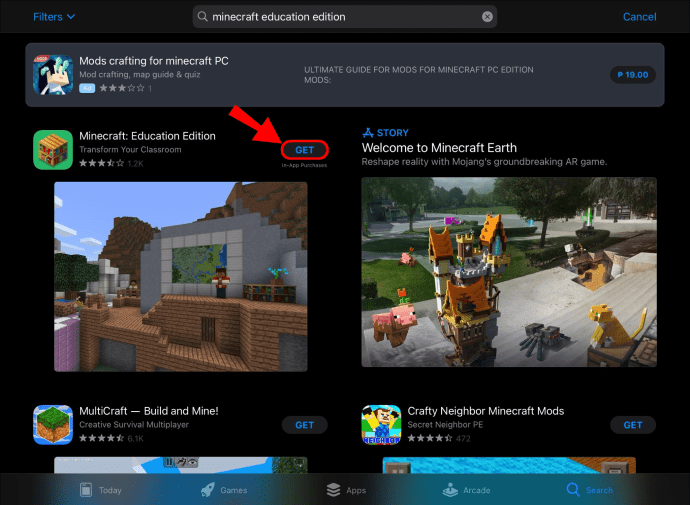
- Влезте с имейл и парола за обучение на ученика.
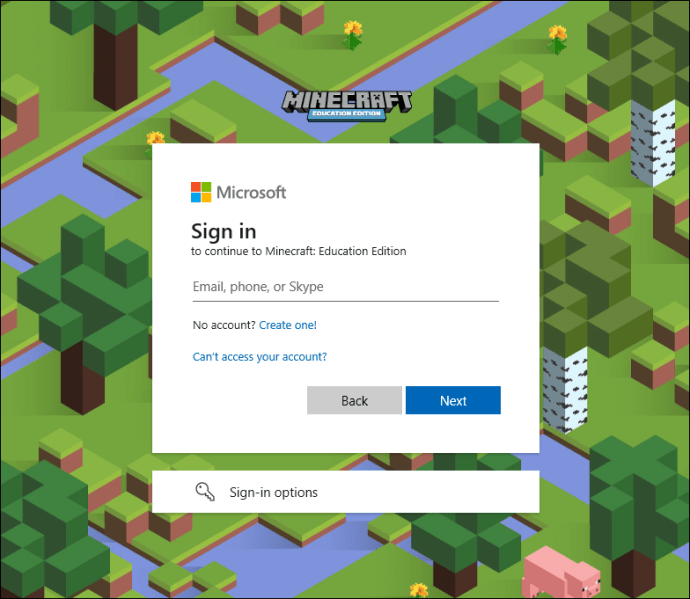
- Сега собственикът на iPad може да започне да играе.
На iPad няма достъп до функциите за свързване с кода и режима на класна стая. Както всички мобилни платформи, вие играете Minecraft: Education Edition с контроли за сензорен екран на iPad.
Таблетка
Таблетите също могат да играят Minecraft: Education Edition. Ако вашето училище издава таблети с Android или просто искате децата ви да ги използват, този раздел е за вас. Стъпките могат да станат трудни, но ние сме тук, за да ви помогнем.
Това са стъпките за таблети:
- Получете образователен акаунт в Office 365.
- Влезте в Microsoft Store for Education с акаунта.
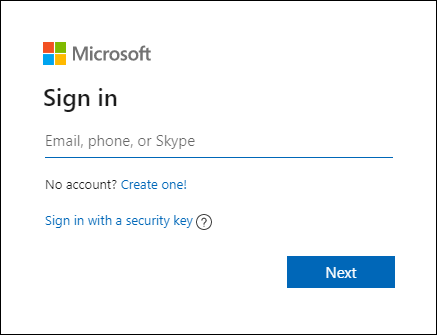
- Отидете до страницата на продукта Minecraft: Education Edition тук.

- Изберете колко абонаменти искате.
- Изберете „Купете“.
- Чрез продуктовата страница на Store for Education можете да зададете абонамент за имейл за образование на всеки ученик.
- Стартирайте Google Play Store на целевия iPad.
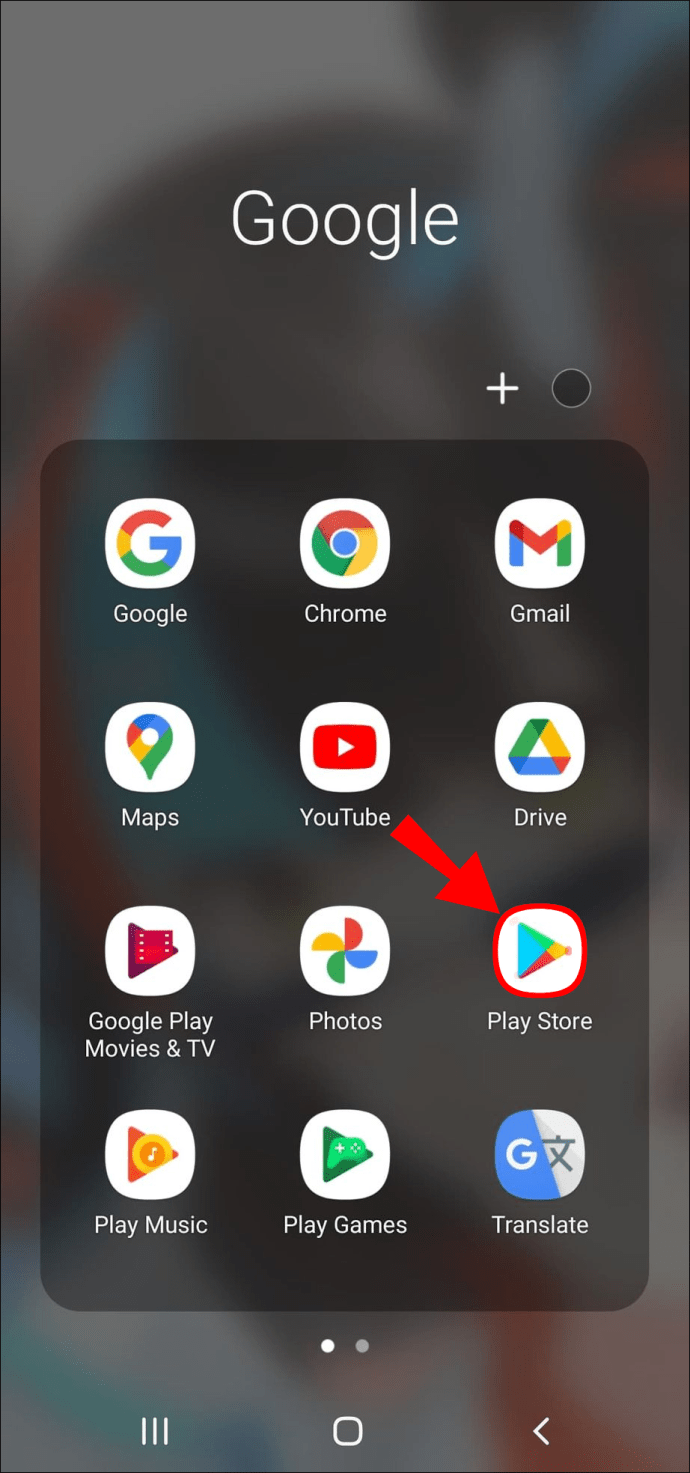
- Инсталирайте Minecraft: Education Edition на таблета.
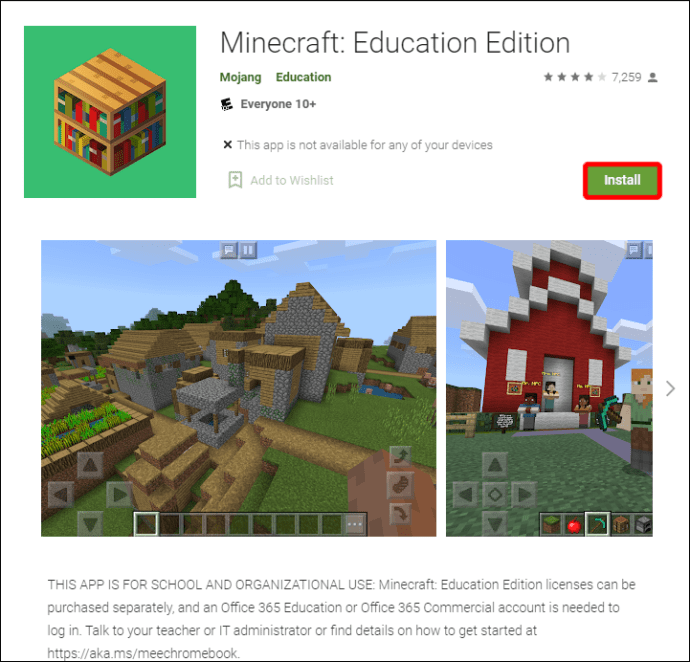
- Влезте с имейл и парола за обучение на ученика.
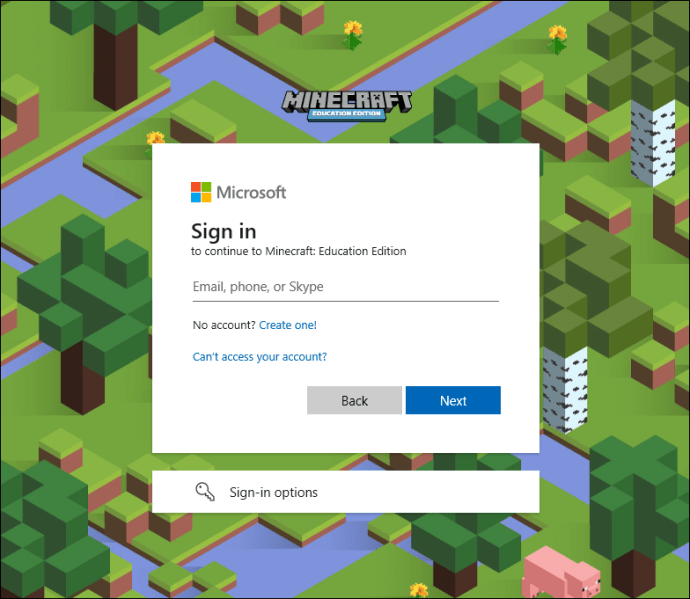
- Сега собственикът на таблета може да започне да играе.
Таблетите с Android често са по -евтини, но все пак могат да играят добре играта. Точно както при iPad, можете да държите таблета в двете си ръце и да използвате сензорни контроли.
Android
За телефоните с Android процесът е същият като по -горе. Въпреки това, тъй като телефоните са по -малки от таблетите, това не е чаша чай за всеки. Дали искате да оставите учениците да играят Minecraft: Education Edition на личните си телефони или не, зависи от вас.
- Получете образователен акаунт в Office 365.
- Влезте в Microsoft Store for Education с акаунта.
- Отидете до страницата на продукта Minecraft: Education Edition тук.

- Изберете колко абонаменти искате.
- Изберете „Купете“.
- Чрез продуктовата страница на Store for Education можете да зададете абонамент за имейл за образование на всеки ученик.
- Стартирайте Google Play Store на целевия iPad.
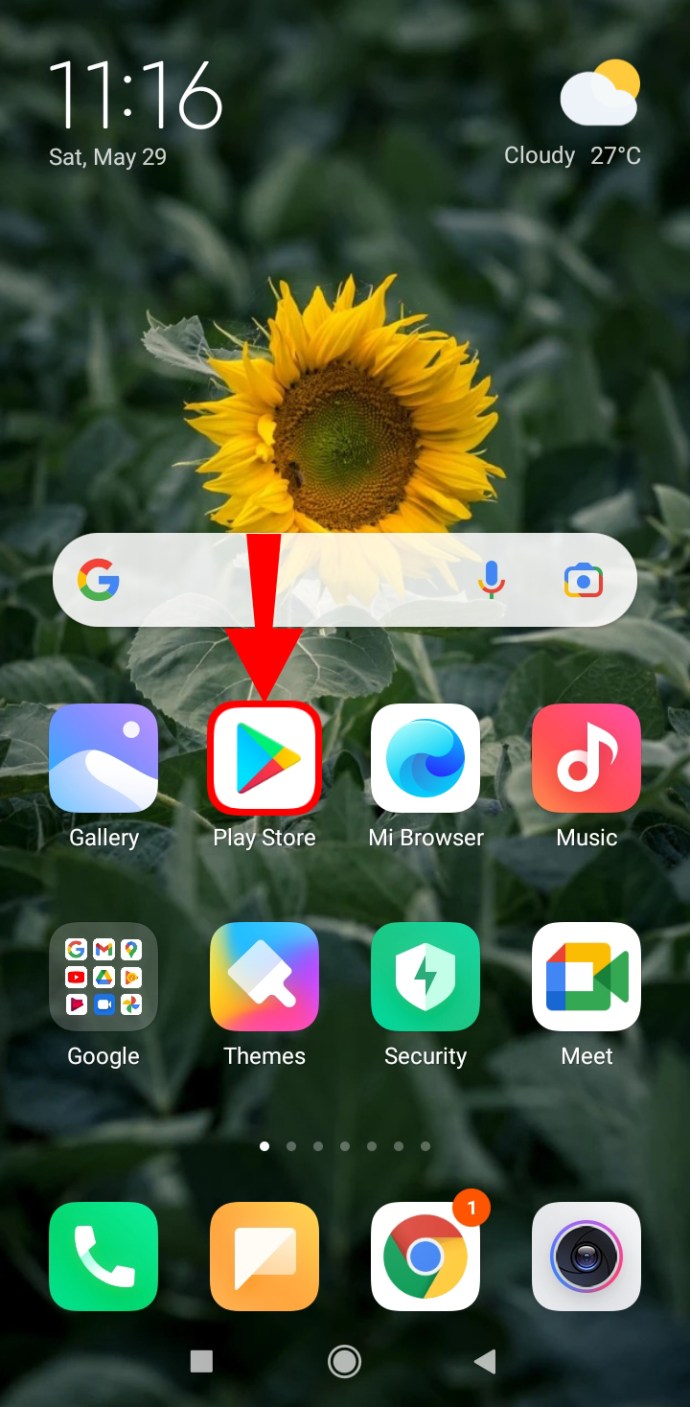
- Инсталирайте Minecraft: Education Edition на Android.
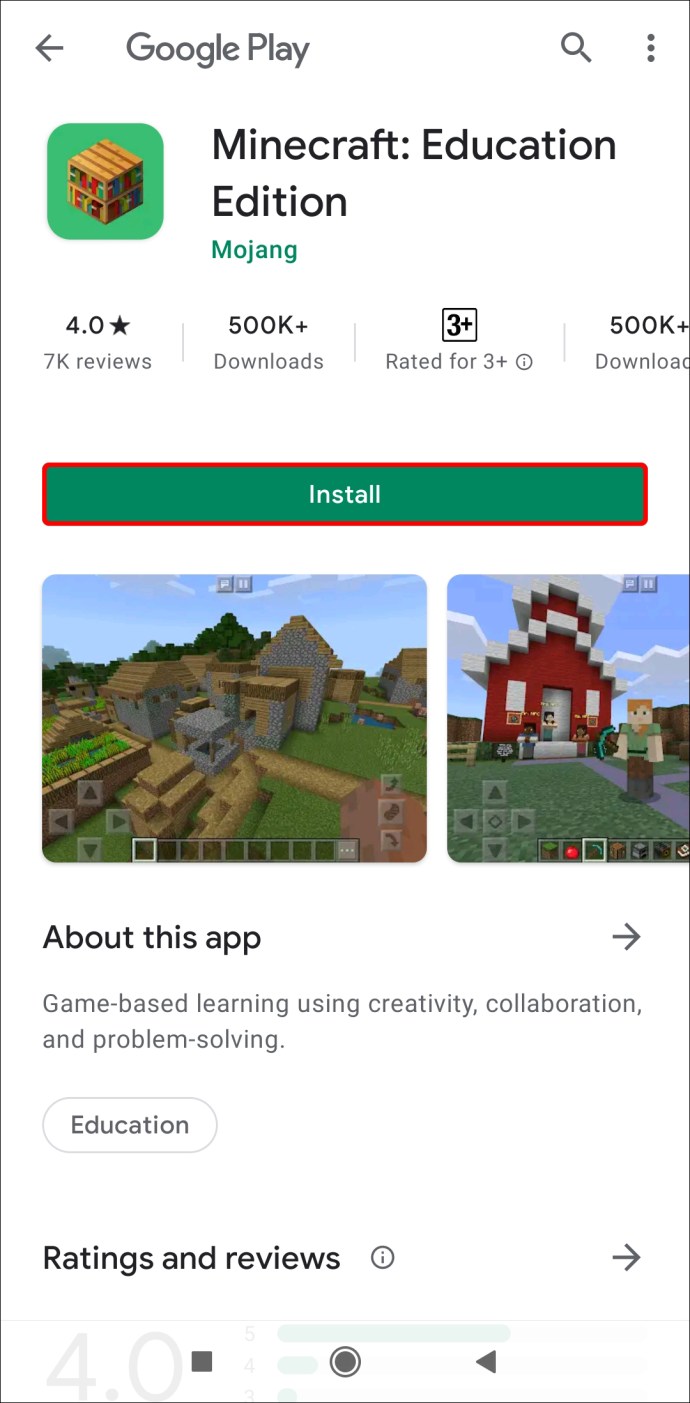
- Влезте с имейл и парола за обучение на ученика.
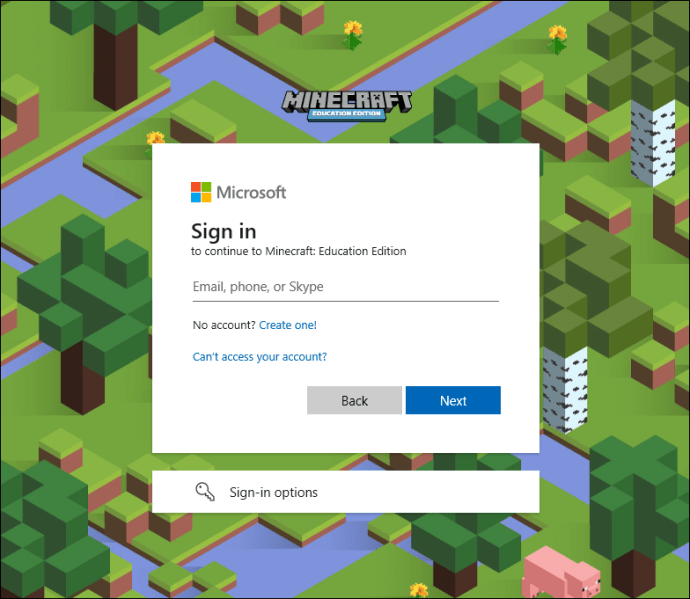
- Сега телефонът на таблета може да започне да играе.
Като алтернатива можете да получите приложението от други източници и да го инсталирате на вашето устройство с Android. Това работи и за таблети. Една от предпоставките е, че трябва да разрешите на устройството си с Android да инсталира приложения от източници на трети страни или ръчно.
Без да активирате тази функция, можете да изтеглите APK за Minecraft: Education Edition, но не и да го инсталирате.
iPhone
iPhone също могат да позволят на учениците да се наслаждават на обучението чрез Minecraft: Education Edition. Стъпките са подобни на инсталацията на iPad.
- Получете образователен акаунт в Office 365.
- Влезте в Microsoft Store for Education с акаунта.
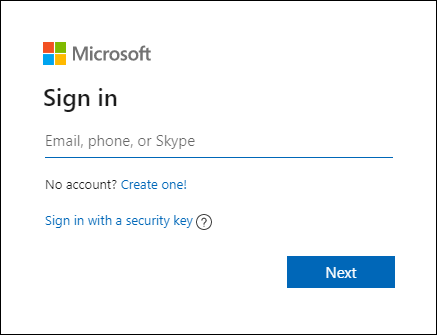
- Отидете до страницата на продукта Minecraft: Education Edition тук.
- Изберете колко абонаменти искате.
- Изберете „Купете“.
- Чрез страницата на продукта Store for Education можете да зададете абонамент за имейл за образование на всеки ученик.
- Стартирайте Apple App Store на целевия iPhone.
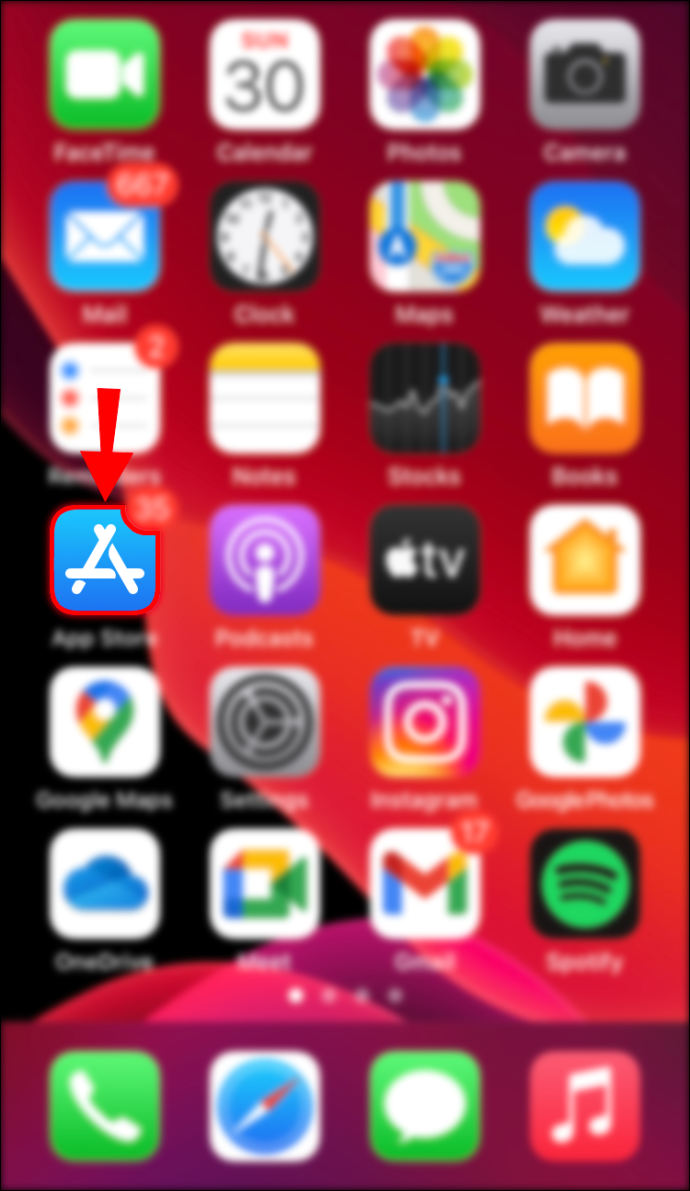
- Намерете и инсталирайте Minecraft: Образователно издание.
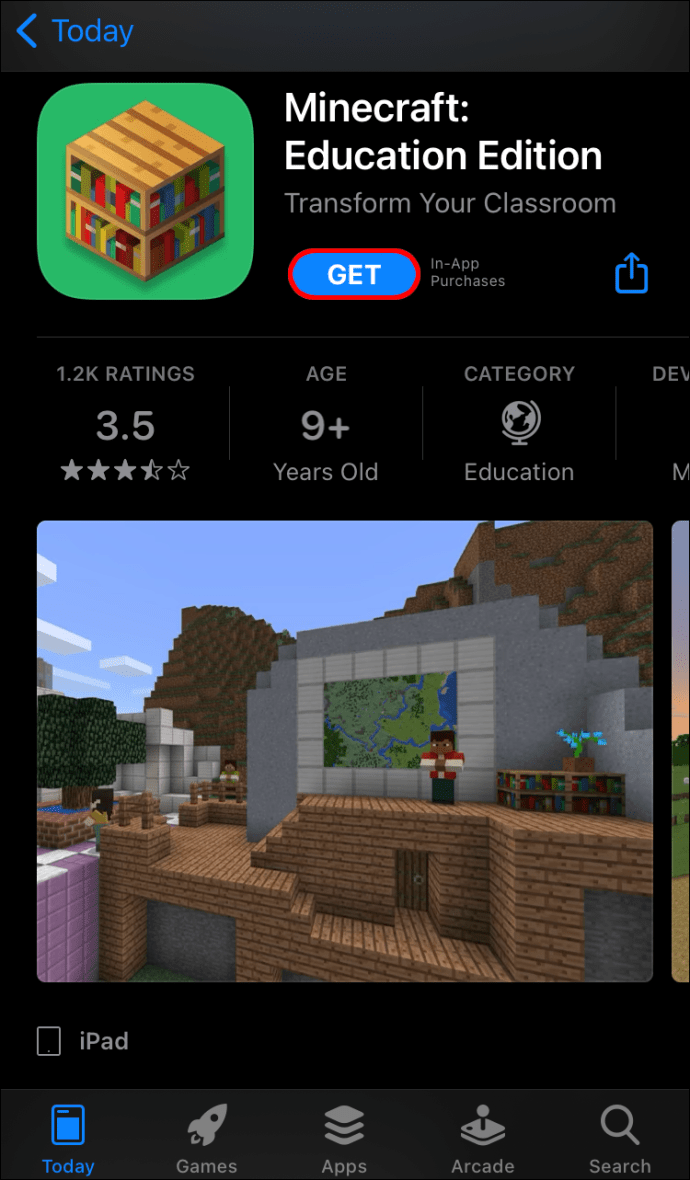
- Влезте с имейл и парола за обучение на ученика.
- Сега собственикът на iPhone може да започне да играе.
Linux
За съжаление, докато можете да играете Minecraft на Linux, Education Edition не е налице за компютри с Linux. Според тази публикация от 2020 г. Microsoft не е разрешила никаква поддръжка за образователната игра на Linux. Дори използването на WineHQ, софтуер за стартиране на Windows програми на Linux, няма да работи.
Mac
Mac са сред двете най -популярни настолни платформи, на които може да се играе Minecraft, като другата, разбира се, е Windows. Като такъв, Minecraft: Education Edition е лесно достъпен за инсталиране и възпроизвеждане на вашите Mac.
Ето как инсталирате играта на Mac:
- Получете образователен акаунт в Office 365.
- Влезте в Microsoft Store for Education с акаунта.
- Отидете до страницата на продукта Minecraft: Education Edition тук.

- Изберете колко абонаменти искате.
- Изберете „Купете“.
- Чрез страницата на продукта Store for Education можете да зададете абонамент за имейл за образование на всеки ученик.
- Изтеглете играта от официалния сайт.
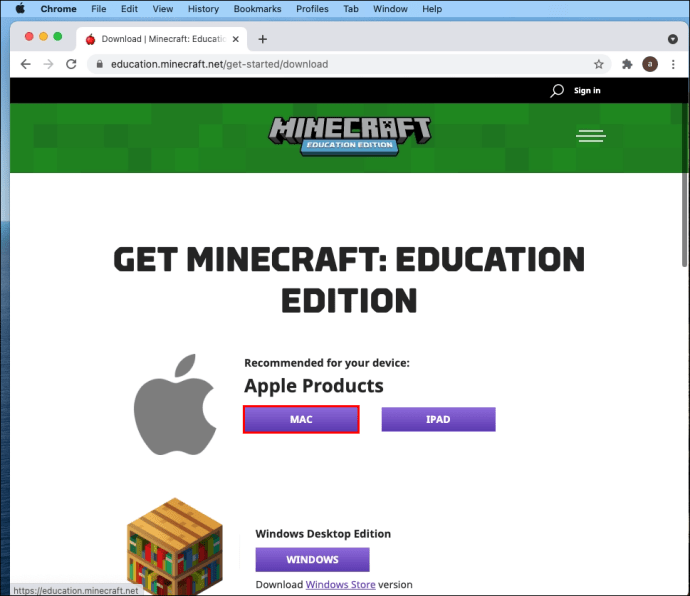
- Инсталирайте играта и след това я стартирайте.
- Всеки може да влезе с данните си.

- Започнете да играете и да се учите.
Докато имате образователен акаунт и лиценз, можете да започнете да играете играта.
Когато току -що сте инсталирали играта, може да се наложи да я намерите с вашия търсачка. Трябва да се появи в списъка ви с приложения. Можете да го намерите, като превъртите надолу.
Училищните MacBooks често са много лоши, но трябва да можете да създавате преки пътища за по -лесен достъп.
Windows
Сега стигнахме до най -популярната компютърна платформа, Windows. Подобно на Mac, играта е лесно достъпна, стига да имате образователен акаунт и абонамент.
Това са стъпките за Windows:
- Получете образователен акаунт в Office 365.
- Влезте в Microsoft Store for Education с акаунта.
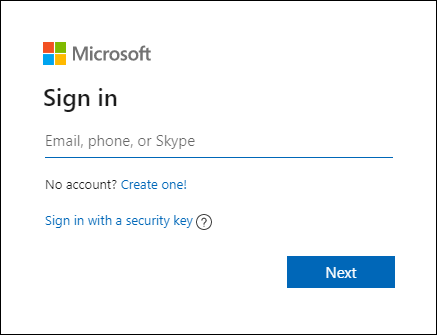
- Отидете до страницата на продукта Minecraft: Education Edition тук.

- Изберете колко абонаменти искате.
- Изберете „Купете“.
- Чрез продуктовата страница на Store for Education можете да зададете абонамент за имейл за образование на всеки ученик.
- Изтеглете играта от официалния сайт.
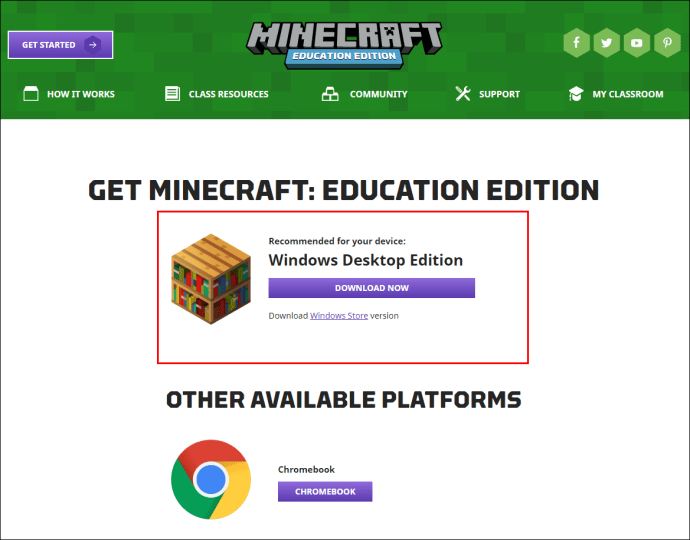
- Инсталирайте играта и след това я стартирайте.
- Всеки може да влезе с данните си.
- Започнете да играете и да се учите.
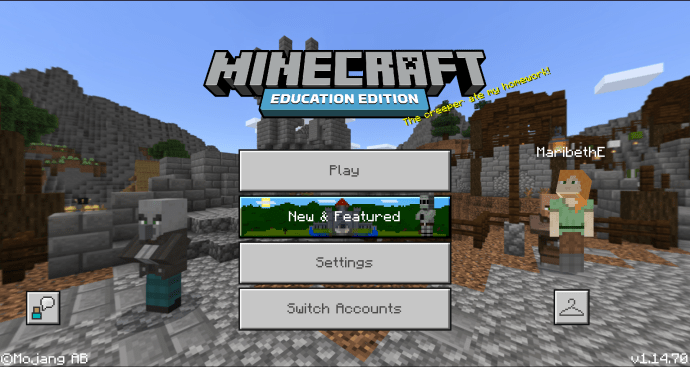
Ако сте учител, можете да започнете да играете с учениците си. На компютрите имате достъп до всички функции, като например режим на класна стая, а също и връзка с код. Мобилните версии имат по -малко функции поради ограничения.
Code Connection и Classroom Mode могат да бъдат инсталирани, като ги изтеглите от официалния уебсайт. Инсталаторите ще направят всичко вместо вас.
Как можете да използвате Minecraft: Education Edition?
Можете да използвате Minecraft: Education Edition като нещо като виртуална класна стая. Вместо да искат учениците да пишат на дъски, те могат да извършват всякакви действия в играта. Можете да използвате курс по паркур, за да ги научите на неща или дори да отговорите на математически въпроси по знаци.
Светът, в който ще бъдете, е голям, така че има достатъчно място за създаване на предмети, свързани с уроците. Minecraft също има образователни светове, предварително изградени за покупка. Можете да ги закупите от Minecraft Marketplace.
Има и безплатни инструменти, които помагат на инструкторите да обучават учениците.
Минимални системни изисквания за Minecraft: Education Edition
Минималните софтуерни изисквания са:
- Windows 7
- macOS 10.15.5 Каталина
- Chrome OS 83 (за Chromebook)
- iOS 10
Това са минималните хардуерни изисквания за компютър:
- Процесор: Intel Core i3-3210 3.2 GHz или подобен AMD CPU
- 2 GB RAM
- Графичен процесор (интегриран): Intel HD Graphics 4000 (Ivy Bridge) или AMD Radeon R5 серия (линия Kaveri) с OpenGL 4.4
- Графичен процесор (дискретен): NVIDIA GeForce 400 Series или AMD Radeon HD 7000 series с OpenGL 4.4
- HDD: Най -малко 1 GB за основните файлове и друго съдържание
Уверете се, че вашите компютри отговарят на тези изисквания, в противен случай изживяването ще бъде пълно с изоставане и падане на рамката.
Допълнителни често задавани въпроси
Имам ли нужда от училищен имейл, за да получа Minecraft Education Edition?
Да, имате нужда от такъв, ако искате да получите играта. Това важи особено за администраторите. Ако нямате имейл за училище, все пак можете да опитате безплатен пробен период.
Вашият имейл акаунт за образование трябва да бъде проверен, преди да имате достъп до пълната игра.
Планиране на творчески урок с Minecraft Education Edition
Можете да получите уроци от Minecraft Marketplace или да създадете свой собствен. Налични са много ръководства, които да ви помогнат да проектирате най -добрия урок за вашите ученици. Можете да използвате и официални уроци за вдъхновение.
Преминете през курса и ние ще имаме бисквитки
Сега, когато знаете как да получите Minecraft: Education Edition, можете да започнете да преподавате с този прекрасен инструмент. Вашите ученици никога няма да скучаят с този уникален метод на преподаване. В играта има и много възможности за преподаване.
Вашето училище използва ли Minecraft: Education Edition? Опитвали ли сте да инсталирате модове за вашата класна стая? Дайте ни отговорите си по -долу.